u盘重装系统后u盘怎么恢复
更新时间:2024-01-19 15:59:38作者:jiang
当我们使用U盘来重装系统时,它会被格式化为可引导的U盘,以便安装操作系统,一旦我们完成了系统重装,我们可能希望将U盘恢复为普通的可存储设备,以便存储文件和数据。如何将Windows 10系统U盘恢复为普通U盘呢?在本文中我们将探讨一些简单的方法来帮助您恢复U盘的功能,使其可以像以前一样正常使用。
操作方法:
1.我的电脑右键选择【管理】。
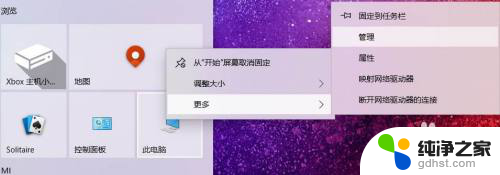
2.选择【磁盘管理】,记住U盘盘符。
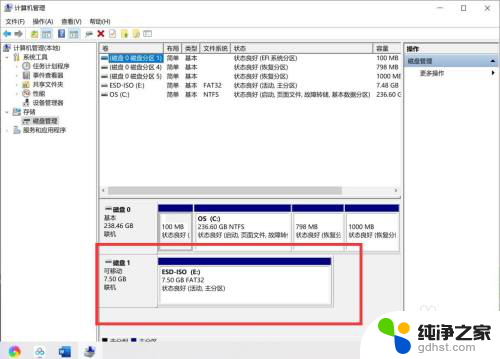
3.回到桌面,【WIN+R】打开运行对话框,输入【cmd】。
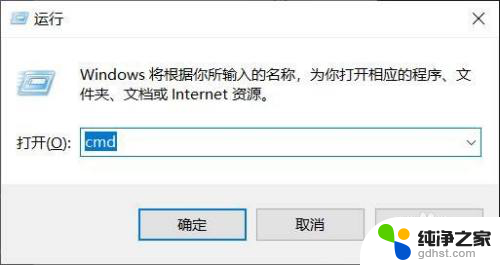
4.DOS命令运行环境,输入【diskpart】,回车。
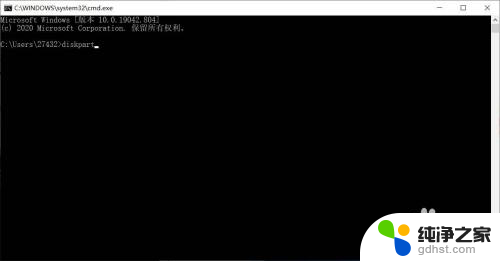
5.输入【select disk 1】(刚查看的盘符数),按下回车。然后再输入【clean】命令,回车等待显示完成。
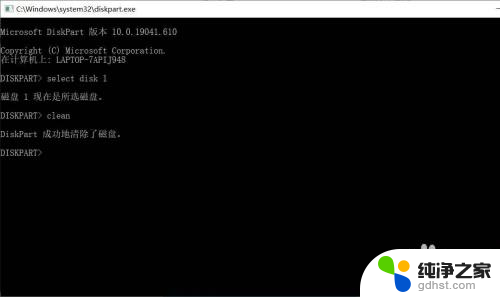
6.返回磁盘管理,选择空磁盘。
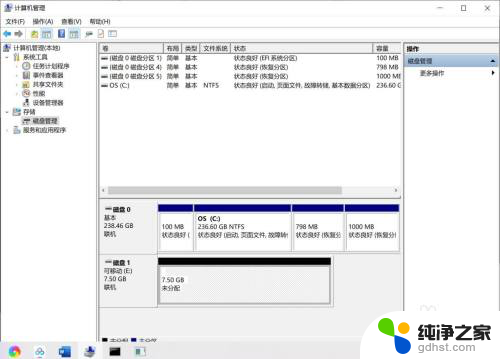
7.新建磁盘即可,系统U盘即恢复为普通U盘。
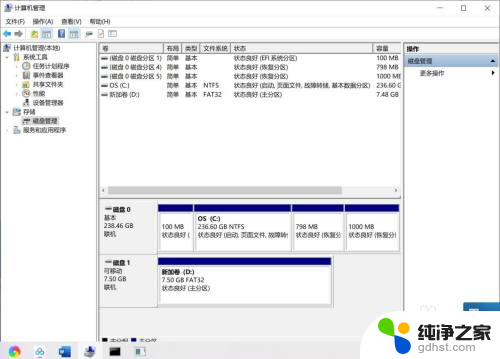
以上是关于如何在U盘重装系统后恢复U盘的全部内容,如果有需要的用户,可以按照以上步骤进行操作,希望对大家有所帮助。
- 上一篇: 如何禁止win10自动安装驱动
- 下一篇: 笔记本电脑无线网卡驱动安装失败
u盘重装系统后u盘怎么恢复相关教程
-
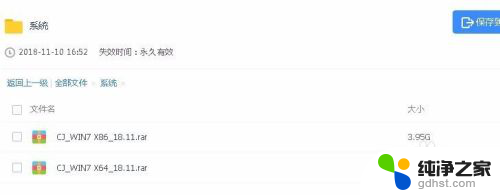 win7没有u盘怎么重装系统
win7没有u盘怎么重装系统2024-04-10
-
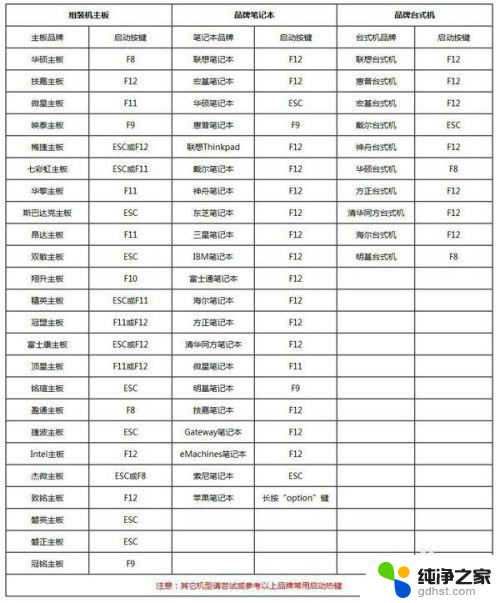 用启动u盘台式电脑怎么重装系统win7系统
用启动u盘台式电脑怎么重装系统win7系统2024-08-06
-
 u盘启动盘装win10系统
u盘启动盘装win10系统2023-11-07
-
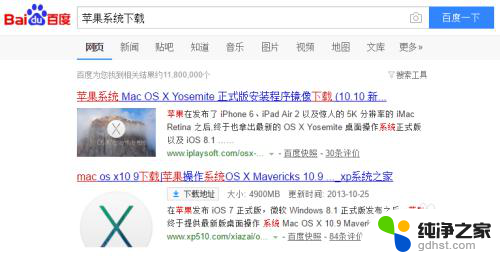 怎么用u盘给苹果装系统
怎么用u盘给苹果装系统2023-12-08
系统安装教程推荐